如何在 Windows 10 中修复 INET_E_RESOURCE_NOT_FOUND
已发表: 2021-12-01查看这些潜在的解决方案来修复 Windows 10 PC 中的 INET_E_RESOURCE_NOT_FOUND。
毫无疑问,Windows 10 会定期发布最新更新。 这些更新增强了 Windows 10 的完整体验,但有时也会导致问题,尤其是在 Internet Explorer 或 Microsoft Edge 等内置应用程序中。
最近,许多 Windows 10 用户抱怨他们在尝试连接互联网时收到错误消息 INET_E_RESOURCE_NOT_FOUND。 如果我们谈论这个错误,它主要出现在 Windows 自己的浏览器 Microsoft Edge 中。 此错误将阻止您通过 Microsoft Edge 或有时 Internet 浏览器访问网页。
但是,发生此错误的背后没有具体原因。 这只是一个随机问题,无需任何模型即可出现。 值得注意的是,此错误仅出现在 Microsoft Edge 或 Internet Explorer 中,因此您可以轻松使用其他浏览器,如 Google Chrome、Bing 和 Mozilla Firefox。
回到正题,有一些解决方案可以帮助您修复 Windows 10 中的 INET_E_RESOURCE_NOT_FOUND 问题。
在 Windows 10 中修复 INET_E_RESOURCE_NOT_FOUND 的解决方案
在这里,您将了解解决 Windows 10 PC 上的 INET_E_RESOURCE_NOT_FOUND 错误消息的最佳提示和技巧。 让我们在下面阅读它们:
解决方案 1:禁用 TCP 快速打开
此解决方案已被 Microsoft 官方推荐,并且也有效。 您所要做的就是从您的 Microsoft Edge 浏览器中禁用 TCP 快速打开功能,这可能会帮助您解决问题。 请按照以下步骤修复 Windows 10 上的 INET_E_RESOURCE_NOT_FOUND 问题:
第 1 步:调用您的Microsoft Edge 浏览器。
第 2 步:然后,在地址栏中输入about:flags ,然后按键盘上的 Enter 键。
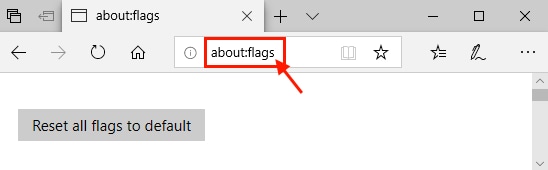
第 3 步:向下滚动以找到 Networking 下的Enable TCP Fast Open选项。
第 4 步:接下来,单击下拉菜单列表并选择始终关闭。
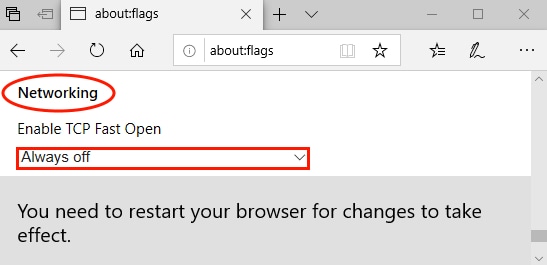
之后,关闭 Microsoft Edge 浏览器并重新启动计算机以检查 Windows 10 中的 INET_E_RESOURCE_NOT_FOUND 是否已修复。
另请阅读: 2021 年适用于 Windows 10 的 10 个最佳 Microsoft Edge 主题
解决方案 2:更新您的 WiFi 驱动程序
当您的 WiFi 驱动程序丢失或过期时,您可能会遇到许多与网络相关的问题或错误,例如 INET_E_RESOURCE_NOT_FOUND。 因此,建议不时更新 WiFi 驱动程序以避免此类故障。 如果您对自己的技术有信心,则可以通过访问无线网络适配器制造商的官方网站手动更新驱动程序。
但是,如果您没有足够的时间和所需的技能来手动搜索正确的驱动程序,那么只需单击几下鼠标,就可以使用 Bit Driver Updater 自动执行相同的任务。 Bit Driver Updater 是最好的驱动程序更新软件,只需单击一下即可修复所有故障或损坏的驱动程序。
不仅如此,该实用程序还可以帮助您解决许多与 Windows 相关的问题,例如 BSOD 错误、显示相关问题、性能下降等等。 以下是有关如何使用 Bit Driver Updater 更新驱动程序的快速教程:
第 1 步:在您的 PC 上下载并安装Bit Driver Updater 。 以下是相同的下载链接。
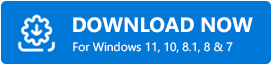
第 2 步:在您的 PC 上启动驱动程序更新程序并等待一段时间,直到它完成对过时、损坏或故障驱动程序的扫描过程。
第 3 步:检查提示的扫描结果,然后单击要更新的驱动程序旁边的立即更新按钮。
第 4 步:否则,单击全部更新按钮立即执行批量驱动程序下载。 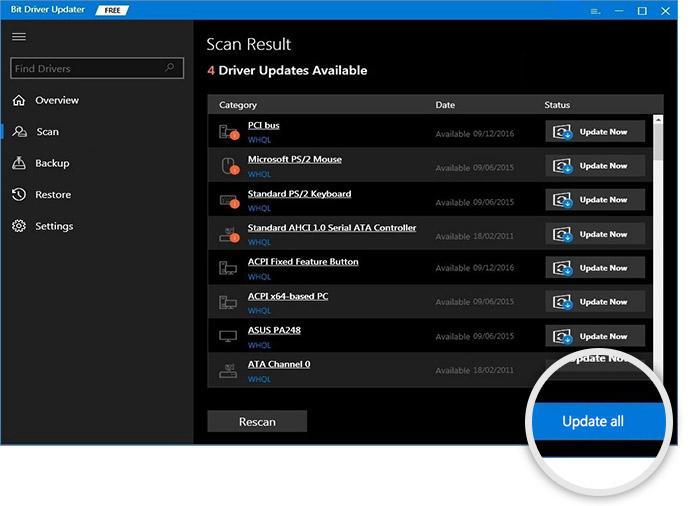
完成后,重新启动计算机以应用最近所做的更改。 除此之外,建议使用其专业版,因为它使您可以完全访问其所有高级功能。 此外,您还将获得 24/7 技术支持和 60 天完整退款政策。
另请阅读:如何修复 WiFi 在 Windows 10/8/7 中不起作用
解决方案 3:使用 InPrivate 浏览
在 Windows 10 上修复 INET_E_RESOURCE_NOT_FOUND 的另一种方法是使用 InPrivate Browsing。 使用它,您可以私下浏览,并且浏览器不会跟踪您的浏览历史记录。 要使用此方法,请按照以下步骤操作:

第 1 步:启动Microsoft Edge并单击右上角显示的3 个点。
第 2 步:选择一个新的 InPrivate 窗口。 或者,您也可以同时按CTRL + SHIFT + N键盘按钮打开 InPrivate 窗口。
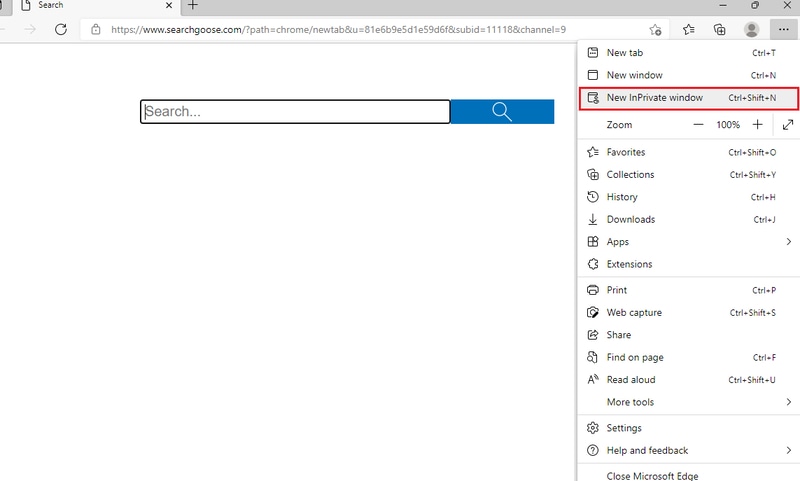
第3步:现在,您可以正常浏览了。
这是一个临时解决方案,因为只要您使用此模式,您的浏览器就会正常工作。 关闭 InPrivate 窗口后,问题可能会再次出现。 因此,我们建议您尝试其他解决方案。
解决方案 4:刷新 DNS 并重置 Netsh
当您最近更改公共WiFi登录网页的IP时,您可能会遇到此错误。 要解决此问题,请按照以下步骤操作:
第 1 步:同时按下 Windows 徽标 + R 键盘按钮打开运行对话框。
第 2 步:在“运行”窗口中,键入cmd并一次按 CTRL + SHIFT + Enter键。
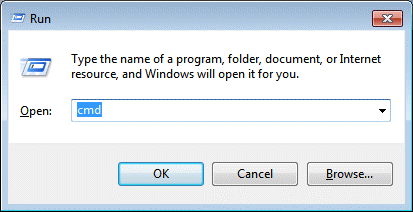
第 3 步:上述步骤将以管理员身份启动命令提示符窗口。 现在,在窗口中复制/粘贴以下命令。 每次后按 Enter 键。
ipconfig /发布
ipconfig /flushdns
ipconfig /更新
第4步:现在,等待该过程完成。 之后,将这些命令也复制/粘贴到命令提示符窗口中,并在每个命令后按 Enter。
ipconfig /flushdns
nbstat -r
netsh int ip 重置
netsh winsock 重置
等待一段时间,直到该过程完成。 完成后,重新启动 PC 并检查问题是否已解决。 如果您仍然面临 INET_E_RESOURCE_NOT_FOUND 错误,请继续进行另一个修复。
另请阅读:如何修复 Windows 10 上的 DNS_PROBE_FNISHED_BAD_CONFIG 错误
解决方案 5:卸载 Microsoft Edge
没有什么可以帮助您解决同样的问题? 不用担心,您可以尝试最后的手段,那就是卸载 Microsoft Edge。 请按照以下步骤执行相同操作:
第 1 步:共同按下Windows 徽标 + S键盘按钮,然后键入System Configuration 。
第 2 步:接下来,从搜索结果中选择最匹配的,即System Configuration 。
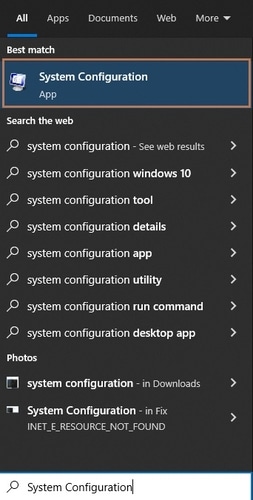
第 3 步:前往引导选项卡。
第 4 步:选中“安全启动”选项之前的复选框。
第 5 步:之后,单击Apply 和 Ok 。 完成后,重新启动您的 PC。 它将以安全模式启动。
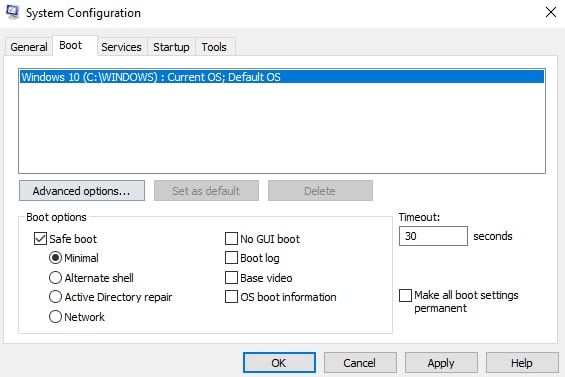
第 6 步:现在,使用 Windows 徽标 + R 键盘按钮打开“运行”对话框。 在文本字段中键入%localappdata% ,然后按 Enter 键或单击OK选项。
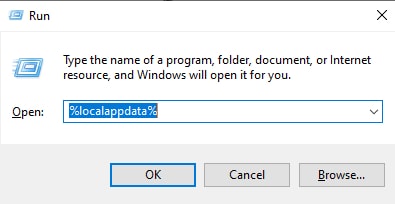
第 7 步:双击 Packages,然后找到以下文件夹。
Microsoft.MicrosoftEdge_8wekyb3d8bbwe
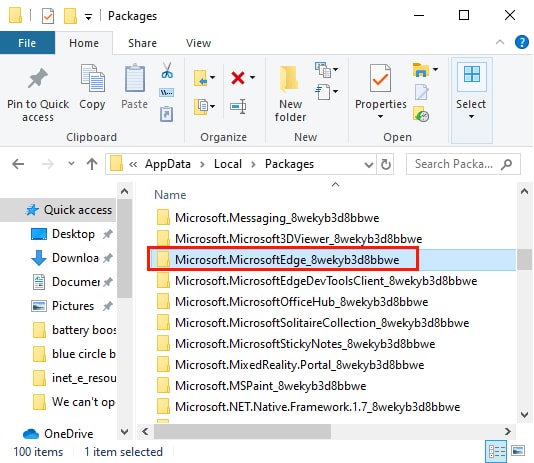
第 8 步:双击同一个文件夹以启动它。
第 9 步:删除或删除文件夹中的所有内容。
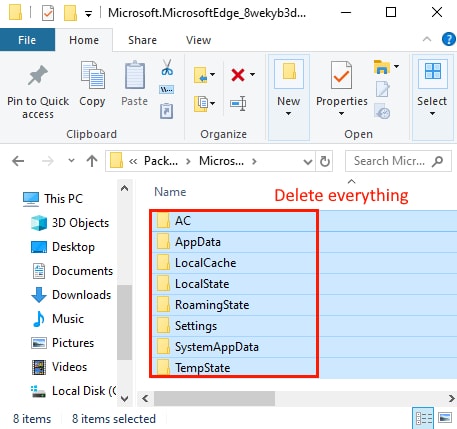
卸载完成后,重新启动您的 PC 并在您的计算机上再次安装 Microsoft Edge 浏览器。 就是这样,现在错误不会再打扰你了。
另请阅读:如何在 Windows 10 中获得帮助 [完整指南]
Windows 10 中的 INET_E_RESOURCE_NOT_FOUND:已修复
在本故障排除指南中,我们讨论了消除此错误的多种方法。 我们希望有关如何在 Windows 10 中修复 INET_E_RESOURCE_NOT_FOUND 的指南对您有所帮助。
除此之外,如果您认为我们错过了什么,请通过下面的评论框提醒我们。 另外,请在评论中告诉我们,“哪种解决方案适合您?”
最后但同样重要的是,请订阅我们的时事通讯以获取更多类似的信息。 此外,在 Facebook、Twitter、Instagram 和 Pinterest 上关注我们。
